Varno izbrišite to mapo in izboljšajte delovanje sistema
- Mapa Windows Panther hrani dnevniške datoteke za vsako posodobitev, namestitev in nastavitev sistema Windows 11.
- To počne, da vodi evidenco o vsem in je pomemben vidik obnovitve sistema na prejšnjo zgradbo.
- Lahko ga izbrišete, da izboljšate delovanje sistema brez težav, tako kot če izbrišete katero koli vrsto začasne datoteke.
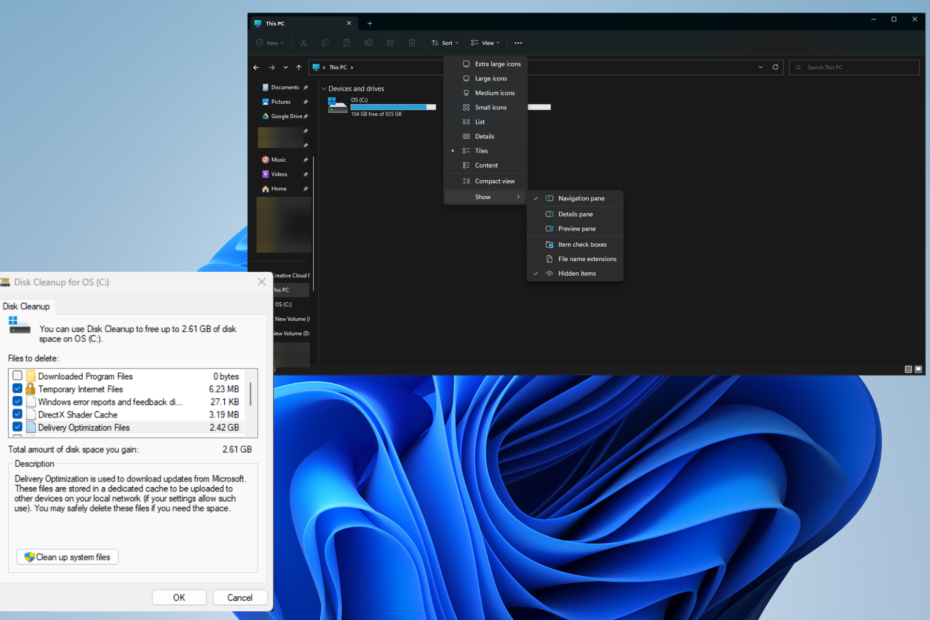
XNAMESTITE TAKO, DA KLIKNETE NA PRENOS DATOTEKE
Ta programska oprema bo popravila običajne računalniške napake, vas zaščitila pred izgubo datotek, zlonamerno programsko opremo, napako strojne opreme in optimizirala vaš računalnik za največjo zmogljivost. Odpravite težave z računalnikom in odstranite viruse zdaj v treh preprostih korakih:
- Prenesite Restoro PC Repair Tool ki prihaja s patentiranimi tehnologijami (patent na voljo tukaj).
- Kliknite Zaženi skeniranje da poiščete težave z operacijskim sistemom Windows, ki bi lahko povzročale težave z računalnikom.
- Kliknite Popravi vse za odpravo težav, ki vplivajo na varnost in delovanje vašega računalnika.
- Restoro je prenesel 0 bralcev ta mesec.
Windows Panther je mapa, v kateri so shranjene vse dnevniške datoteke za Namestitev, nastavitev in posodobitve sistema Windows 11. Lahko ga izbrišete brez škodljivih učinkov. To so začasne datoteke, zato ni težav.
Vendar obstaja en primer, v katerem mape ne bi smeli izbrisati, in to je, če nameravate povrnitev na prejšnjo zgradbo sistema Windows. Brez mape Panther povrnitev ne bo delovala.
Zakaj bi moral izbrisati začasne datoteke v računalniku z operacijskim sistemom Windows?
Poleg tega scenarija je brisanje mape povsem v redu. Če se znebite teh začasnih datotek, imate številne prednosti.
- Lahko sprosti ogromno prostora na vašem trdem disku – Brisanje nepotrebnih datotek je odličen način za sprosti prostor. Priporočljivo je, da to počnete pogosto.
- Brisanje datotek lahko izboljša delovanje sistema – Ko se znebite odvečnih dlak, boste morda začeli doživljati svoje računalnik deluje veliko hitreje in bolj gladko kot prej.
- Zmanjšuje možnosti za napake in zrušitve – Preobremenjen računalnik ima lahko več težav z delovanjem, vključno s stalnim zrušitvijo. To lahko reši brisanje začasnih datotek.
- Zmanjša čas nalaganja – Biti sposoben skrajšajo čase nalaganja bi morala biti glasba za ušesa igralcev, ki želijo čim prej dobiti svojo najljubšo igro.
Kako lahko izbrišem mapo Windows Panther?
Pri brisanju mape Windows Panther lahko to storite samo na en način. Poleg prikaza te metode vam bomo pokazali tudi alternativne načine za brisanje začasnih datotek v sistemu Windows.
- Najprej lahko uporabite a orodje za čiščenje drugega proizvajalca kot Restoro ali CleanMyPC. Takšna programska oprema bo pregledala vaš trdi disk, našla začasne datoteke in jih samodejno izbrisala.
- Če želite narediti korak dlje, lahko uporabite program za čiščenje pomnilnika kot je Ashampoo WinOptimizer za sprostitev pomnilnika in povečanje zmogljivosti sistema.
- Priporočamo tudi, da v računalniku s sistemom Windows 11 vklopite Storage Sense. To je funkcija, ki samodejno izbriše začasne datoteke.
1. Izbrišite mapo prek File Explorerja
- Zaženite Raziskovalec datotek in pojdite na glavni pogon vašega računalnika. Ponavadi je C: Vozi.
- Pomaknite se navzdol, dokler ne najdete Windows mapo. Dvokliknite ga, da ga odprete.
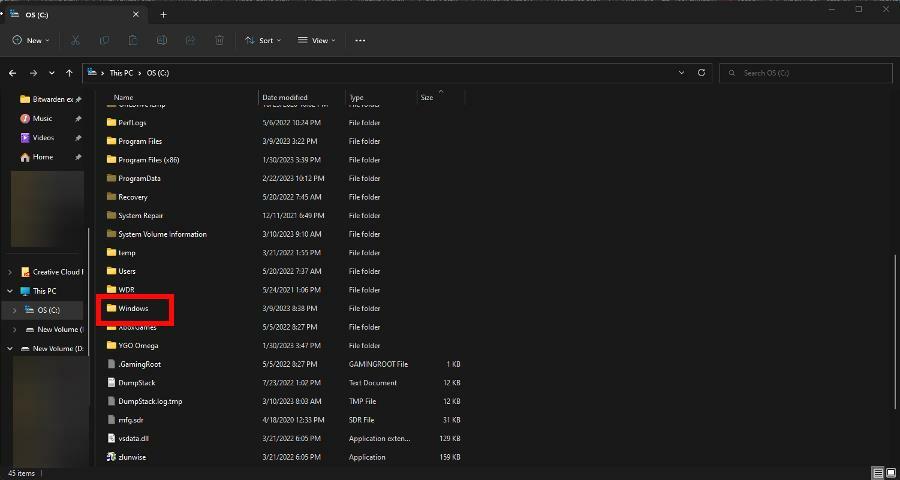
- V tem novem oknu se pomaknite navzdol, dokler ne najdete Panter. Zbriši.
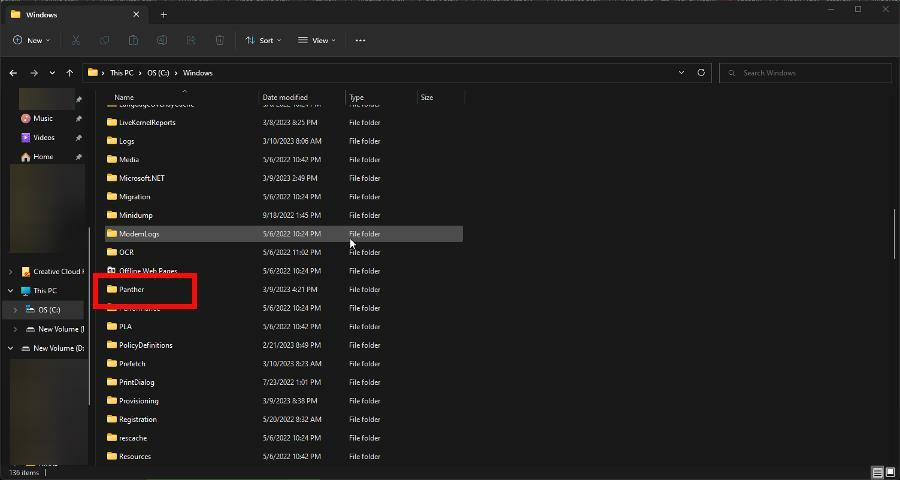
2. Očistite datoteke s Čiščenjem diska
- Išči Čiščenje diska v Iskalna vrstica Windows. Kliknite prvi vnos, ki ga vidite.
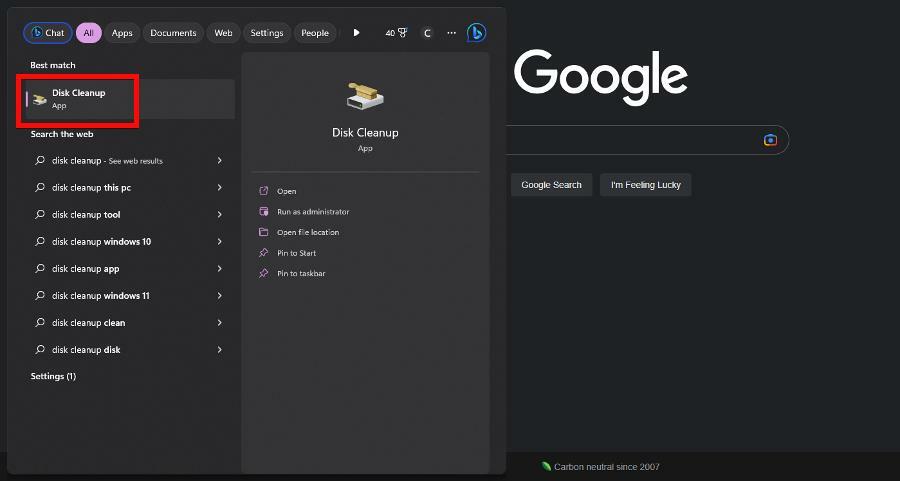
- Izberite pogon, ki ima Windows Panther mapo. Kliknite V REDU.
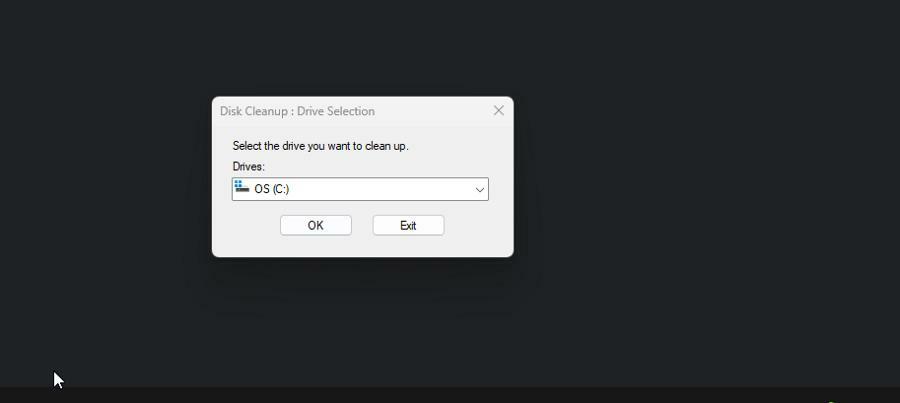
- V novem oknu, ki se prikaže, preverite, ali je polje poleg Začasne internetne datoteke je odkljukano. Kliknite v redu da jih izbrišete. To bo vključevalo Windows Panther.
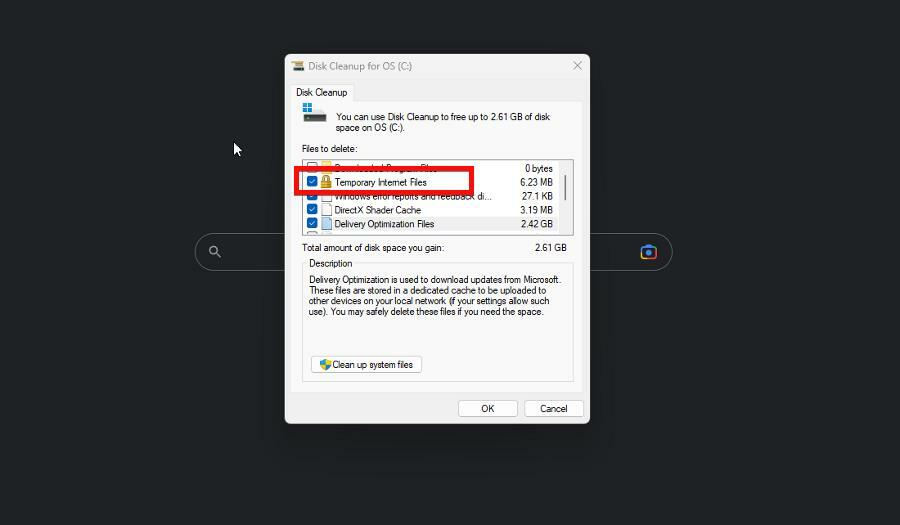
- Iščete lahek Windows 11? Tiny11 je odgovor
- AI.exe: Kaj je to in ali bi ga morali odstraniti?
3. Izbriši Panther v mapi $Windows
- Najprej boste morali narediti $Windows prikaže mapa. Začnite z razširitvijo Pogled na vrhu Raziskovalca datotek, nato premaknite miškin kazalec nad Pokaži, in izberite Skriti predmeti.
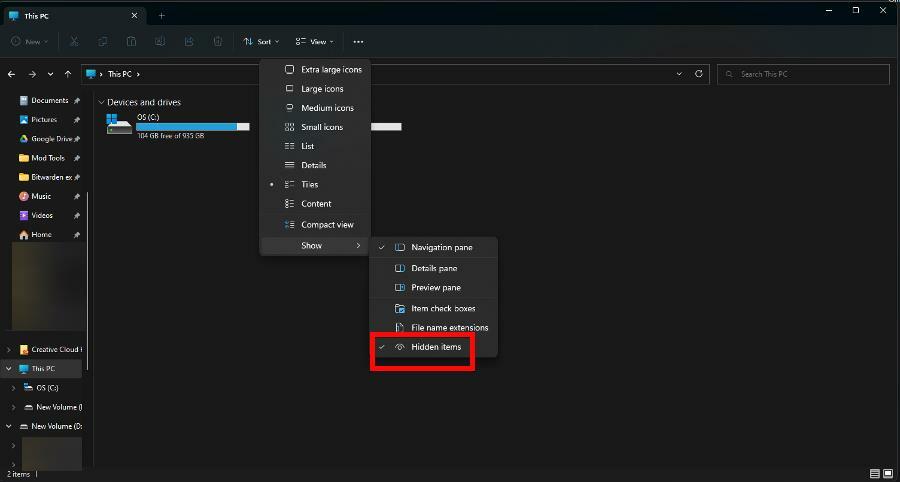
- Kliknite tri pike na vrhu Raziskovalec datotek. Izberite Opcije.
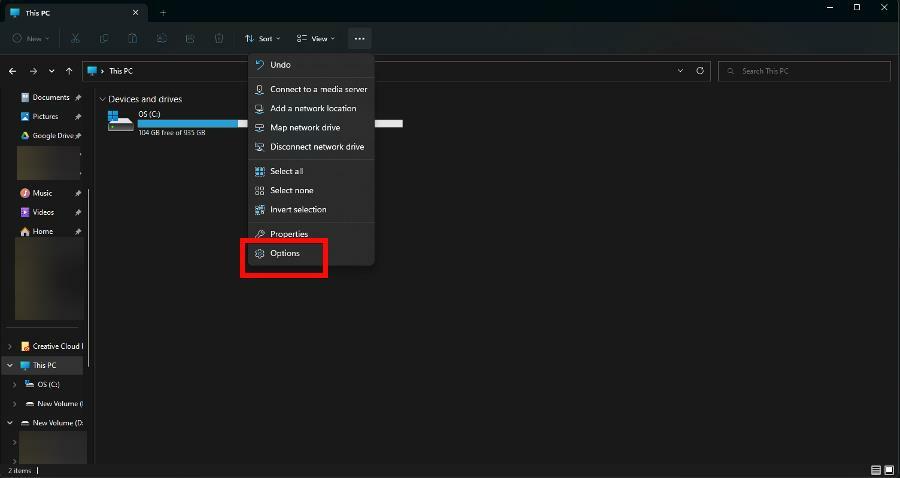
- Pojdi na Pogled zavihek. Pomaknite se navzdol in odkljukajte Prikaži skrite datoteke, mape in pogone.
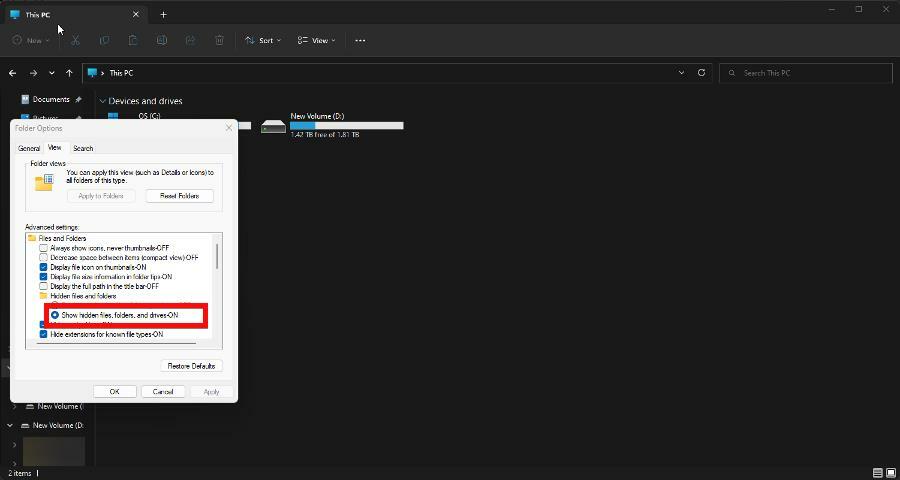
- Pomaknite se še dlje navzdol in počistite polje zraven Skrij zaščitene datoteke operacijskega sistema. Če se prikaže opozorilno sporočilo, izberite ja
- Zdaj pojdite na pogon C:, kot je prikazano prej. Dvojni klik $WINDOWS.~BT.
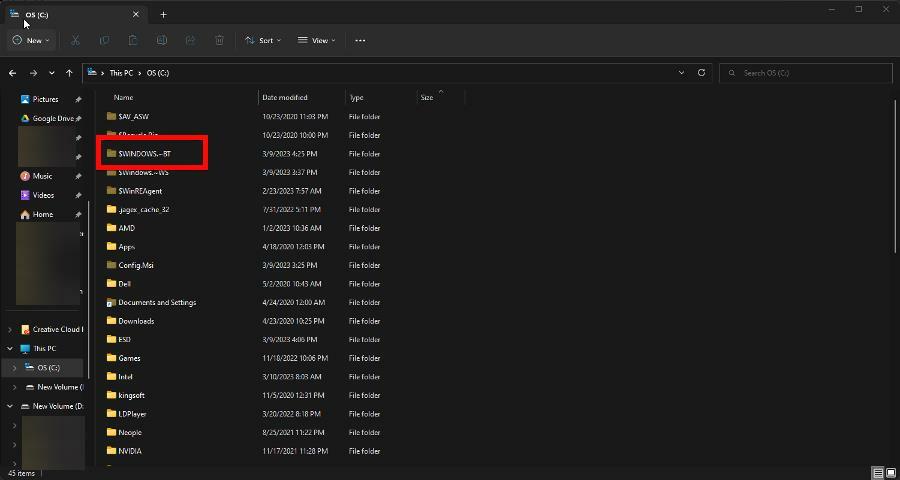
- Dvojni klik Viri. Izbriši Panter mapo.
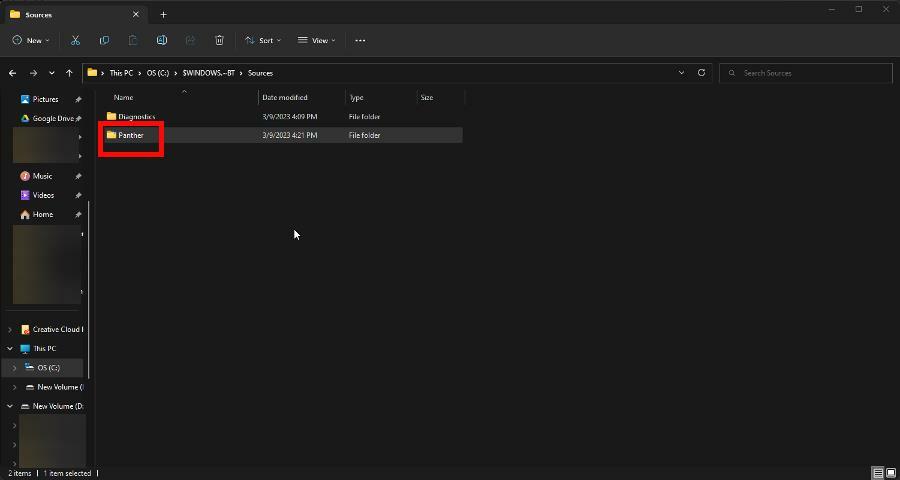
Kaj lahko storim, če Windows Manager zavzame veliko virov GPE?
Strokovni nasvet:
SPONZORIRANO
Nekaterih težav z osebnim računalnikom je težko rešiti, zlasti ko gre za poškodovana skladišča ali manjkajoče datoteke Windows. Če imate težave pri odpravljanju napake, je vaš sistem morda delno pokvarjen.
Priporočamo, da namestite Restoro, orodje, ki bo skeniralo vaš stroj in ugotovilo, v čem je napaka.
Klikni tukaj za prenos in začetek popravljanja.
Windows Manager je sistemski upravitelj, ki je glavna sila za upodabljanje uporabniškega vmesnika računalnika z uporabo grafične kartice vašega računalnika na monitorju.
Težava s to funkcijo je v tem, da bo nenadoma zahtevala veliko virov zmogljivost računalnika do lezenja. Priporočamo, da v sistemu Windows 11 izklopite vizualne učinke.
Poleg tega priporočamo namestitev nekaterih Programska oprema za spremljanje delovanja računalnika da boste lažje ugotovili, na katerih področjih je vaš računalnik morda šibak. Z aplikacijo lahko tudi pazite na poškodovane dele.
Spodaj lahko komentirate, če imate vprašanja o drugih načinih izboljšanja učinkovitosti. Pustite tudi komentarje o ocenah, ki jih želite videti, ali informacije o drugih funkcijah sistema Windows 11.
Imate še vedno težave? Popravite jih s tem orodjem:
SPONZORIRANO
Če zgornji nasveti niso rešili vaše težave, se lahko vaš računalnik sooči z globljimi težavami s sistemom Windows. Priporočamo prenos tega orodja za popravilo računalnika (ocenjeno odlično na TrustPilot.com), da jih preprosto obravnavate. Po namestitvi preprosto kliknite Zaženi skeniranje in nato pritisnite na Popravi vse.
![Kako povečati FPS na prenosnem računalniku v operacijskem sistemu Windows 10 [korak za korakom]](/f/af0bd1f2398d01005a4181dd2889d46f.jpg?width=300&height=460)

